Gaming
Cómo transmitir a Twitch

Si estás buscando cómo transmitir en Twitch, no estás solo. Twitch tiene millones de usuarios, tanto streamers como espectadores que los ven. Si alguna vez has visto una de las muchas transmisiones disponibles, sabrás que hay una gran variedad de cosas para ver, desde Fortnite hasta espectáculos de arte y cocina e incluso deportes en vivo. Sin embargo, configurar una de estas transmisiones puede ser un poco complicado.
Sin embargo, no hay nada que temer. La mejor parte de Twitch es que cualquiera puede convertirse en un transmisor de Twitch. Tanto la PS4 como la Xbox One tienen capacidades de transmisión integradas, por lo que todo lo que necesitas es una cuenta. Si juegas en PC (o quieres transmitir desde otras consolas como Nintendo Switch), con la adición de un hardware decente y algún software de transmisión, estarás listo para compartir tus travesuras de juego con el mundo.
Si tiene suerte, incluso puede ganar algo de dinero con la transmisión gracias al programa de Afiliados y Socios de Twitch. Pero convertirse en un éxito rotundo depende de usted. Esta guía se trata de dar los primeros pasos para transmitir sus imágenes de juego en vivo a Internet.
1. Instale una aplicación de transmisión en su PC. Las dos opciones principales son Open Broadcaster Software (OBS), que está disponible en Windows, Mac y Linux, así como XSplit, que está construido para Windows. OBS es gratuito y de código abierto, pero requiere un poco más de configuración, mientras que XSplit es muy intuitivo pero requiere una suscripción paga para algunas de sus mejores características.
2. Inicie sesión en Twitch.tv.
3. Seleccione Panel de control en el menú desplegable en la esquina superior derecha de la pantalla.
4. Busque y seleccione un juego que desee jugar en la pestaña Jugando.
5. Ingrese un título para su transmisión.
Configurando su transmisión
1. Abra OBS.
2. Seleccione Configuración de transmisión en el menú de configuración.
3. Seleccione Twitch como su servicio de transmisión y haga clic en Optimizar en la parte inferior izquierda del menú.
4. Regrese a su tablero de Twitch y seleccione Stream Key. Siga las indicaciones para recibir su código de transmisión especial.
5. Copie y pegue ese código en el cuadro Clave de transmisión en el menú Configuración de transmisión. Selecciona OK.
Preparando la escena y en vivo
1. En la interfaz principal de OBS, haga clic con el botón derecho en el cuadro Fuentes y seleccione Agregar, luego Captura de juego.
2. Seleccione el juego de su elección en el menú desplegable y haga clic en Aceptar.
3. Haga clic con el botón derecho en el cuadro Fuentes nuevamente para agregar cualquier fuente adicional. Puede agregar imágenes y texto para personalizar su diseño, use Monitor Capture para mostrar cualquier cosa en su pantalla o seleccione Video Capture para usar su cámara web.
4. Seleccione Vista previa de transmisión y Editar escena para ajustar el diseño de su transmisión a su gusto. Por ejemplo, es posible que desee mostrar su transmisión de juego de manera prominente, con un pequeño cuadro en la esquina que muestra la alimentación de su cámara web.
5. Seleccione Iniciar transmisión en el panel de OBS. Ahora estás en vivo!
Configurando su transmisión
1. Abra XSplit.
2. Seleccione Broadcast, luego Add Channel, luego Twitch.
3. Seleccione Autorizar e ingrese su nombre de usuario y contraseña de Twitch.
4. Seleccione Finalizar. XSplit establecerá automáticamente una resolución óptima.
5. Edite sus propiedades de transmisión y haga clic en Aceptar.
Preparando la escena y en vivo
1. En la sección Fuentes de pantalla en la parte inferior izquierda de la interfaz XSplit, seleccione Agregar.
2. Desplácese sobre Game Capture y seleccione el juego que prefiera.
3. Seleccione Agregar nuevamente para incorporar cualquier fuente adicional, como imágenes o la alimentación de su cámara web.
4. Arrastre y cambie el tamaño de cada fuente a su gusto. Por ejemplo, es posible que desee mostrar su alimentación de Game Capture de manera prominente, con un pequeño cuadro en la esquina que muestra la alimentación de su cámara web.
5. Seleccione Broadcast, luego Twitch. Ahora estás en vivo!
Una vez que tenga los conceptos básicos de OBS y XSplit, puede comenzar a personalizar su transmisión con diseños y alertas personalizadas. Dos conjuntos de herramientas populares para mejorar el aspecto de su transmisión son StreamLabs y StreamElements.
StreamLabs ofrece una variedad de widgets personalizables, como un cuadro de alerta que muestra notificaciones en pantalla cuando los espectadores hacen cosas como suscribirse a su canal o hacer una donación. También puede usar StreamLabs para configurar Bots que ayudan a moderar su sala de chat.
StreamElements es una solución todo en uno basada en el navegador que le permite diseñar diseños completos (o elegir entre una variedad de prefabricados) completos con widgets, animaciones y más. Una vez que haya creado un tema, puede llevarlo fácilmente a OBS o XSplit con un simple código de navegador.
Si tiene una PS4 o Xbox One, puede transmitir directamente desde su consola sin tener que preocuparse por ningún hardware o software externo.
Para transmitir a Twitch en PS4, simplemente presiona el botón Compartir de DualShock 4, selecciona Broadcast Gameplay y elige Twitch. Una vez que haya iniciado sesión, puede activarlo con solo presionar un botón.
Transmitir a Twitch en Xbox One es igualmente simple, aunque tendrás que descargar la aplicación gratuita Twitch de la Tienda Xbox antes de comenzar. Una vez que tenga la aplicación y haya iniciado sesión, inicie el juego que desee transmitir. Luego, abra la aplicación Twitch y seleccione Broadcast en el menú principal.
Ambas consolas le permiten chatear con sus espectadores desde sus auriculares, así como mostrar su rostro a través de la cámara PlayStation o Kinect de Microsoft. No podrá personalizar la apariencia de su transmisión de la misma manera que en una PC, pero la transmisión de consola es una excelente manera de probar las aguas de Twitch y comenzar a construir su audiencia.
Gaming
La evolución de los juegos móviles: un viaje a través de inventores e innovaciones
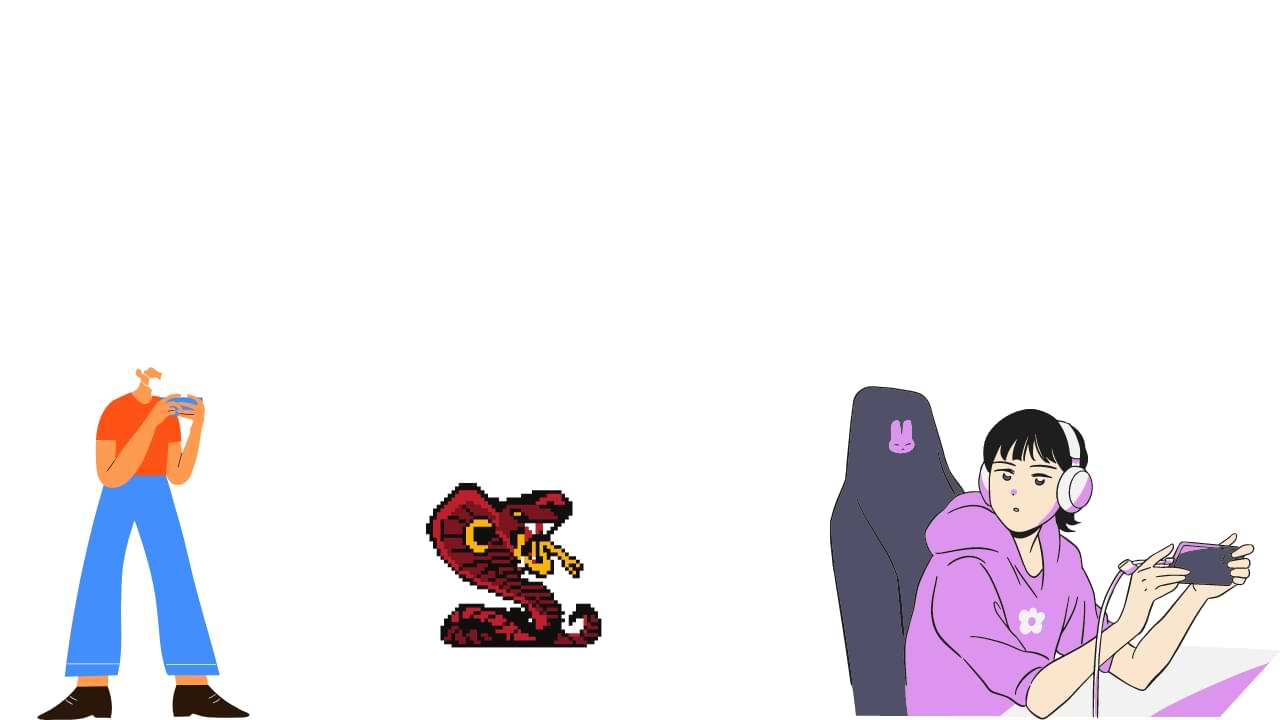
Los juegos móviles se han convertido en una parte integral de nuestra vida diaria y nos brindan entretenimiento mientras viajamos. ¿Pero alguna vez te has preguntado quién fue pionero en el concepto de juegos móviles? En este artículo, haremos un viaje a través de la historia de los juegos móviles, explorando los inventores y las innovaciones que han dado forma a esta industria en auge.
El nacimiento de los juegos móviles
El origen de los juegos móviles se remonta a finales del siglo XX, cuando los teléfonos móviles apenas comenzaban a ganar popularidad. El primer juego para móviles, “Tetris”, hizo su debut en 1994 en el Hagenuk MT-2000, un teléfono móvil lanzado en Alemania. Creado por el diseñador de juegos ruso Alexey Pajitnov, Tetris se convirtió en un éxito instantáneo, allanando el camino para la revolución de los juegos móviles.
El ascenso de la serpiente
A medida que los teléfonos móviles evolucionaron, también lo hizo el mundo de los juegos móviles. En 1997, Nokia presentó el icónico Nokia 6110, que venía precargado con el juego “Snake”. A Tero Virtala, programador de Nokia, se le atribuye el desarrollo de este juego simple pero adictivo. Snake rápidamente se convirtió en una sensación, cautivó a millones de usuarios de dispositivos móviles y preparó el escenario para el futuro de los juegos móviles.
Los teléfonos inteligentes y la era de la App Store
El verdadero avance para los juegos móviles se produjo con la llegada de los teléfonos inteligentes. El lanzamiento de la App Store de Apple en 2008 marcó un importante punto de inflexión. Este mercado digital permitió a los desarrolladores crear y distribuir juegos fácilmente, abriendo nuevas posibilidades de innovación.
Angry Birds y el éxito de Rovio
Una de las primeras historias de éxito en la era de la App Store fue “Angry Birds”, desarrollada por Rovio Entertainment. Lanzado en 2009, este juego de rompecabezas basado en la física conquistó al mundo. El diseñador de juegos finlandés Jaakko Iisalo, junto con el equipo de Rovio, catapultó a Angry Birds al estrellato, mostrando el potencial de los desarrolladores independientes para lograr un impacto significativo en la industria de los juegos móviles.
Los pioneros de la realidad aumentada: Niantic y Pokémon GO
En 2016, Niantic, Inc., dirigida por John Hanke, dio vida a una revolucionaria experiencia de juego móvil con “Pokémon GO”. Aprovechando la tecnología de realidad aumentada, el juego permitió a los jugadores interactuar con Pokémon virtuales en el mundo real usando sus teléfonos inteligentes. El éxito de Pokémon GO demostró el potencial de la realidad aumentada en los juegos móviles y allanó el camino para futuras innovaciones.
Los desarrolladores independientes y el boom independiente
El auge de los desarrolladores de juegos independientes (independientes) ha sido una fuerza impulsora en la industria de los juegos móviles. Estos equipos pequeños y apasionados han creado juegos únicos e innovadores que resuenan entre los jugadores. Los desarrolladores independientes como los juegos ustwo de Monument Valley y el equipo detrás de Alto’s Adventure han dejado un impacto duradero en la industria, demostrando que un nuevo enfoque en el diseño de juegos puede cautivar al público.
Impacto global de los juegos móviles
Los juegos móviles han trascendido las fronteras culturales y geográficas y han llegado a audiencias de todo el mundo. La aparición de títulos como “Free Fire” y “PUBG Mobile” ha convertido los juegos móviles en un fenómeno global. Desarrolladores como Tencent Games y Garena han desempeñado un papel clave a la hora de llevar experiencias multijugador inmersivas a dispositivos móviles.
Conclusión
El viaje de los juegos móviles desde los humildes comienzos del Tetris hasta el fenómeno global de las experiencias multijugador actuales es un testimonio de la creatividad humana y los avances tecnológicos. La evolución de los juegos móviles involucra a un grupo diverso de inventores, programadores y diseñadores que han contribuido a esta industria dinámica y en constante expansión.
A medida que seguimos siendo testigos de la evolución de los juegos móviles, está claro que la innovación y la creatividad darán forma al futuro. Los pioneros del pasado han allanado el camino para que las nuevas generaciones de desarrolladores superen los límites de lo que es posible en el mundo de los juegos móviles. Ya seas un jugador casual o un entusiasta dedicado, la historia de quién inventó los juegos móviles es un viaje que vale la pena explorar.
Gaming
cual es el primer videojuego del mundo

En el fascinante reino de los juegos modernos, es esencial rendir homenaje al antepasado, el juego humilde pero revolucionario que sentó las bases de toda la industria. Ingrese “Pong”, el primer videojuego. Este artículo lo llevará en un viaje al nacimiento de los videojuegos, explorando la creación de Pong y su impacto duradero en el mundo de los videojuegos.
El amanecer de una nueva era
Mucho antes de la era de los gráficos avanzados y las consolas potentes, a principios de los años 1970 se concibió el primer videojuego del mundo. Pong, creado por el cofundador de Atari, Nolan Bushnell, marcó el comienzo de una nueva era en el entretenimiento. Era un concepto simple pero ingenioso, que involucraba dos palas y una pelota que rebotaba, muy parecido al tenis de mesa.
La brillantez simple de Pong
Lo que hace que Pong sea extraordinario es su pura simplicidad. En una era de complejidad cada vez mayor, el diseño minimalista de Pong ha resistido la prueba del tiempo. Resonó entre la gente debido a su modo de juego fácil de entender. Dos jugadores podrían mover sus paletas hacia arriba y hacia abajo para golpear la pelota, intentando superar a su oponente. La simplicidad del Pong lo hizo accesible a jugadores de todas las edades y niveles de habilidad.
El primer éxito arcade
El viaje de Pong comenzó como un juego de arcade. Instalado en un bar local, rápidamente se convirtió en sensación. La gente acudió en masa al establecimiento para experimentar esta fascinante nueva forma de entretenimiento. Pong tenía un atractivo magnético que cautivó a los jugadores y los atrajo al mundo de la competencia virtual. Su inmensa popularidad pronto llevó a la producción de más máquinas recreativas Pong.
La revolución de las consolas domésticas
El éxito de Pong en las salas de juegos abrió la puerta a una nueva vía de juego: la consola doméstica. Atari, reconociendo el potencial del Pong, presentó la consola “Home Pong” en 1975. Permitía a los jugadores disfrutar del juego en la comodidad de sus salas de estar. Esto marcó el comienzo de la industria de los videojuegos tal como la conocemos hoy, con multitud de consolas y juegos disponibles para el entretenimiento en el hogar.
El legado duradero de Pong
La influencia de Pong se extiende mucho más allá de principios de los años setenta. El éxito de Pong sirvió como catalizador para el crecimiento y la evolución de la industria de los videojuegos. Su simplicidad y accesibilidad allanaron el camino para experiencias de juego más complejas e inmersivas. El legado de Pong es visible en los innumerables videojuegos que siguieron, desde las aventuras pixeladas de los años 80 hasta las simulaciones realistas de la actualidad.
Conclusión
A medida que profundizamos en la historia de los videojuegos, Pong emerge como un faro de innovación y simplicidad. Fue la chispa que encendió una industria y su legado duradero es un testimonio del poder de un concepto sencillo ejecutado de manera brillante. Si bien los juegos modernos han evolucionado más allá de la imaginación, es esencial reconocer y apreciar el juego que empezó todo: el Pong. El primer videojuego del mundo continúa inspirando a jugadores y desarrolladores de juegos por igual, recordándonos que la simplicidad puede ser la clave de la grandeza.
Gaming
Steam Deck 2 no llegará hasta dentro de un par de años

Cuando se le preguntó sobre la posible llegada de una Steam Deck más potente, Pierre-Loup Griffais de Valve insinuó que no veremos un sucesor del híbrido entre PC y consola portátil hasta dentro de al menos un par de años. La decisión depende tanto de la intención de mantener un ecosistema fijo en términos de objetivos de optimización para los desarrolladores, garantizando a los jugadores que cada Deck en circulación pueda ejecutar los mismos títulos, como de cuestiones de hardware.
Valve, dijo Griffais, trabajará para aumentar el rendimiento sólo cuando sea posible aumentar significativamente la potencia sin impactos significativos en la eficiencia y la autonomía. Y es algo que según la desarrolladora no sucederá en los próximos dos años. Por lo tanto, tendremos que esperar al menos hasta 2025, si no hasta 2026, para ver aparecer un Steam Deck 2.
Cambiar los niveles de rendimiento no es algo que nos tomemos a la ligera y sólo queremos hacerlo cuando se pueda lograr una mejora suficientemente significativa. Tampoco queremos que un mayor rendimiento suponga un coste significativo para la eficiencia energética y la duración de la batería. No preveo que tal salto sea posible en los próximos años, pero todavía estamos monitoreando de cerca las innovaciones en arquitectura y procesos de fabricación para ver hacia dónde conduce. – Pierre-Loup Griffais, Válvula
Pese a las palabras de Griffais, no se pueden descartar versiones mejoradas del modelo actual que sin duda se beneficiarían de una mayor autonomía o de una pantalla con Frecuencia de Actualización Variable. Basta pensar en los recientes rumores sobre el nuevo hardware de Valve y en cómo nunca se refiere a modelos específicos, excluyendo sólo el aumento de potencia.
Mientras tanto, Steam Deck todavía es capaz de ejecutar los juegos más recientes, pero tiene problemas con títulos como Starfield, a pesar de las optimizaciones de la versión 3.5 del sistema operativo de la consola, a diferencia de consolas como Asus ROG Ally y Ayaneo AIR 1S. Se mantiene como lo más atractivo en cuanto a relación calidad/precio, estando disponible por 419 euros en la versión de 64 GB de almacenamiento, aunque ampliable con soluciones como el SSD WD Black SN770M.
-

 cómo3 years ago
cómo3 years agoCómo borrar tu lista de reproducidos recientemente en Spotify
-

 Gaming4 years ago
Gaming4 years agoCómo usar Discord en Xbox One
-

 cómo3 years ago
cómo3 years agoCómo conectar OPPO Enco Air a una computadora con Windows a través de Bluetooth
-

 Noticias4 years ago
Noticias4 years agoCómo instalar códecs HEVC gratuitos en Windows 10 (para video H.265)
-

 Gaming4 years ago
Gaming4 years agoCómo jugar a las cartas contra la humanidad en línea
-

 Windows 103 years ago
Windows 103 years agoCómo mantener la pantalla encendida en Windows 10
-

 Gaming4 years ago
Gaming4 years agoLos 12 juegos de Far Cry, clasificados de peor a mejor
-

 MS Word3 years ago
MS Word3 years agoCómo dar formato a texto y números en datos de combinación de correspondencia en Microsoft Word






